1
주문할 상품 메뉴를 선택합니다
상단 메뉴에서 [명함]을 클릭합니다.

명함 상품들 항목이 뜹니다. 용지별, 후가공별 원하시는 명함 종류를 선택한 다음 [옵션 선택하기]를 클릭합니다.
※가이드 예시 이미지는 ‘용지별 명함 상품’입니다.
도움말 팁 :
직종별 명함에서 [더 많은 디자인]를 클릭하시면 비즈하우스에서 제공하는 샘플디자인을 볼 수 있어요.
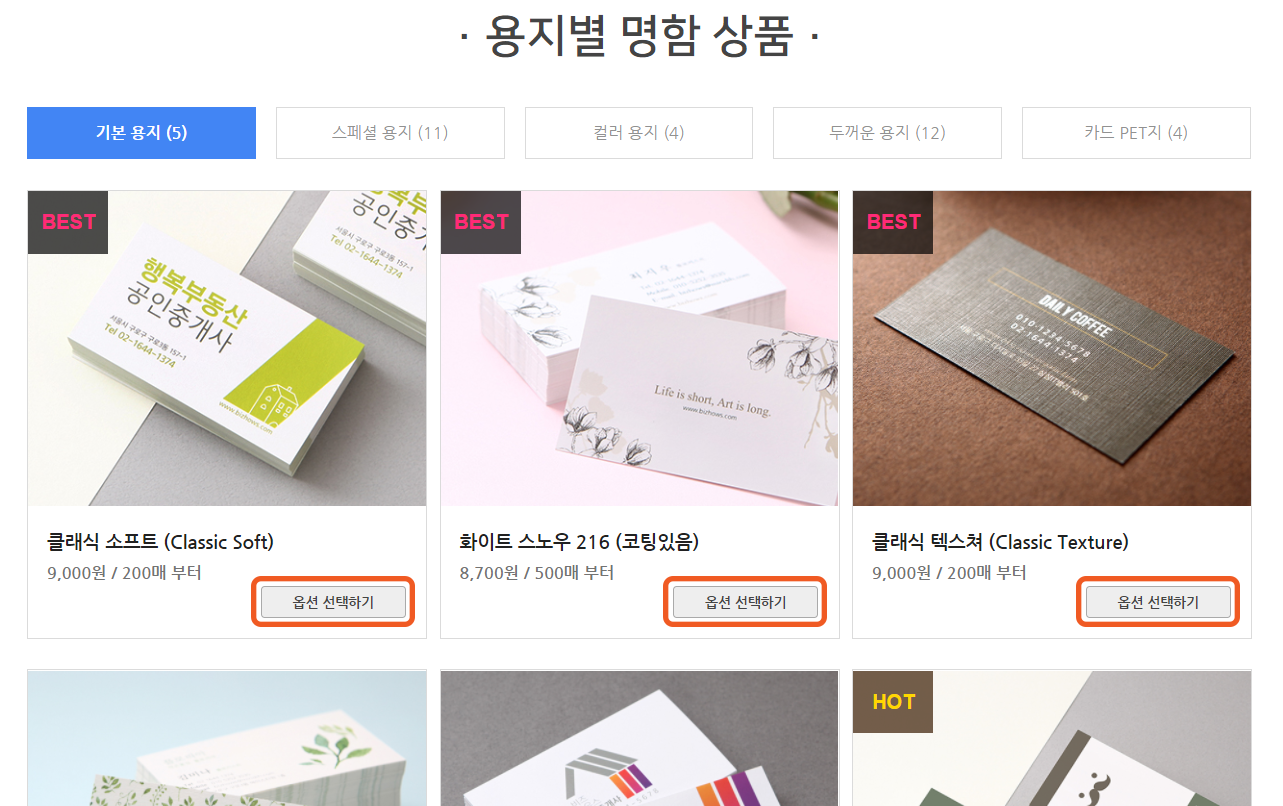
2
주문할 상품의 옵션을 선택합니다
명함의 용지, 사이즈, 양/단면, 매수, 후가공 등을 선택하시고, 하단의 [다음단계]를 클릭합니다.
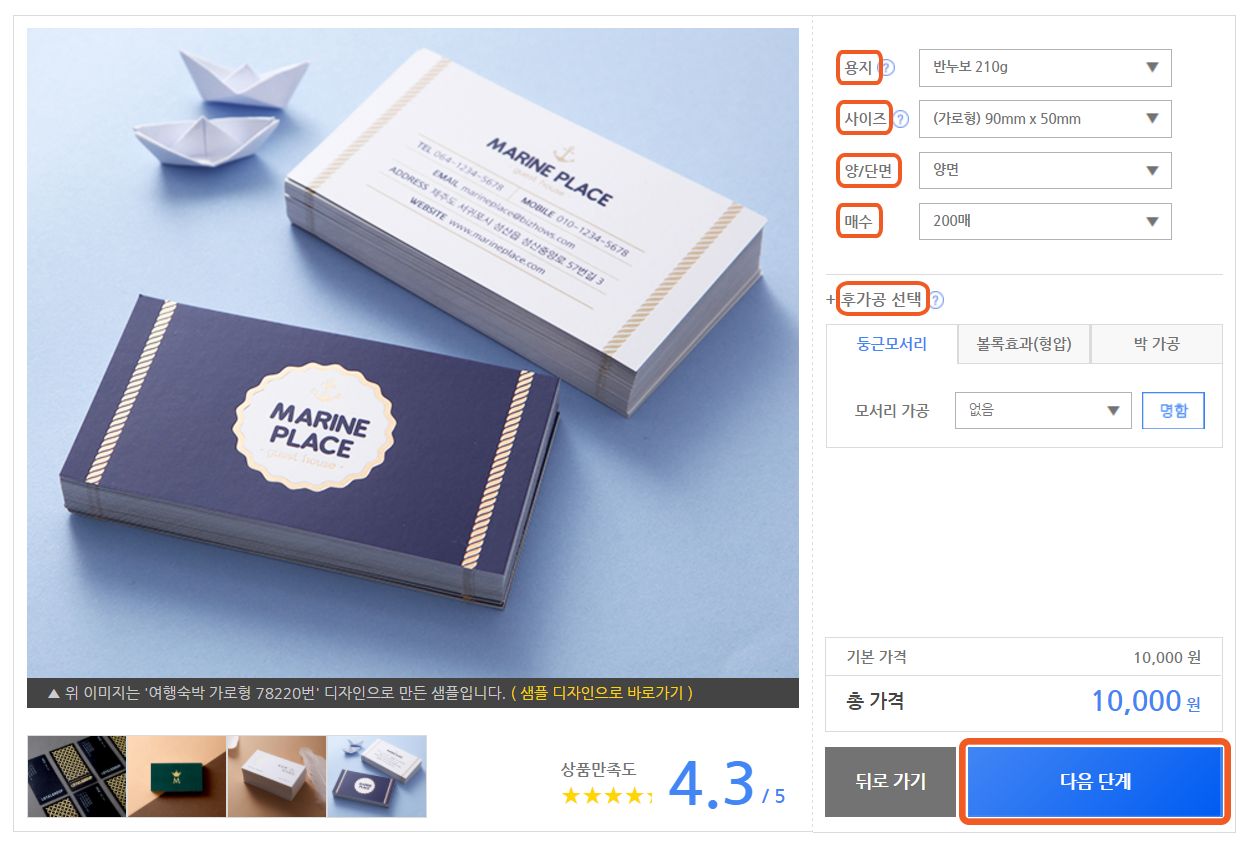
용지별로 최소 주문 수량이 다르니 참고해주시기 바랍니다.
②사이즈
가로형과 세로형이 있으며, 9x5cm , 8.6×5.2cm 사이즈가 있습니다.
※ 카드명함은 8.6×5.4cm 사이즈가 있습니다.
③양/단면
④매수
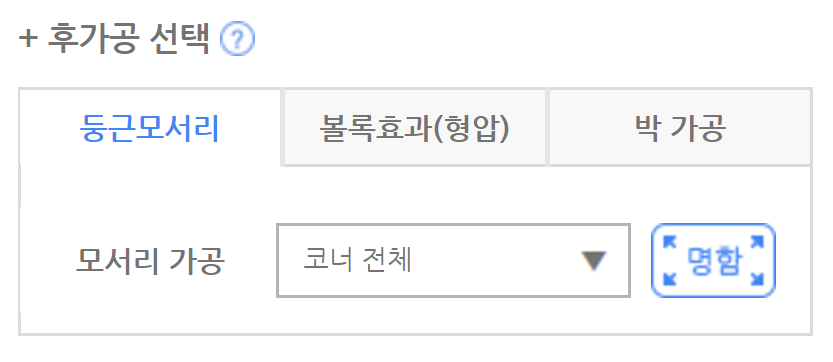
명함의 각진 모서리를 부드럽게 곡선으로 재단하는 가공입니다.
좌상/좌하/우상/우하 중에서 곡선 효과를 주고 싶은 모서리를 선택합니다.
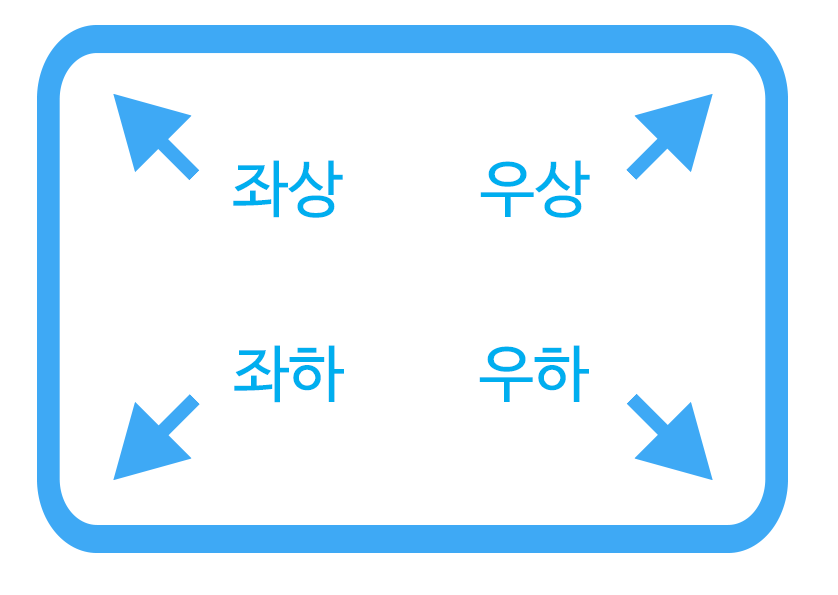

종이에 압력을 주어 볼록하게 입체감을 주는 가공입니다.
앞면과 뒷면 중 한 면만 가능합니다.
※스마일 캔버스로 작업시에 선택 가능합니다.
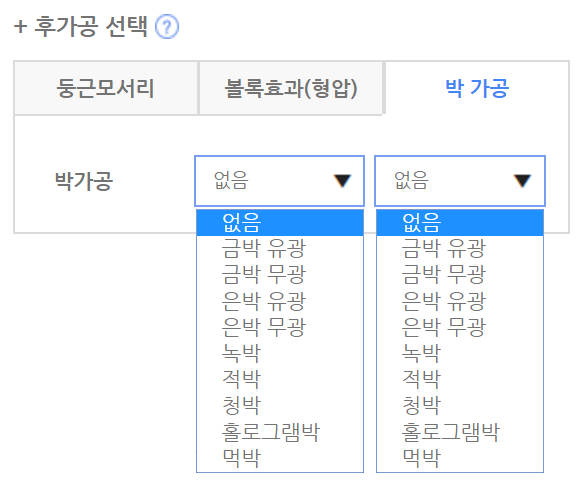
박 가공을 선택할 수 있습니다.
박 가공은 금/은박이나 색박을 눌러 가공하는 것으로 박필름을 종이에 부착하는 가공입니다.
※양면 다 가능하며 스마일 캔버스로 작업 시에 선택 가능합니다.
3
디자인 방식을 선택합니다
옵션 페이지창 하단의 [다음단계]를 클릭하시면 디자인 방법을 선택하는 창이 뜹니다.
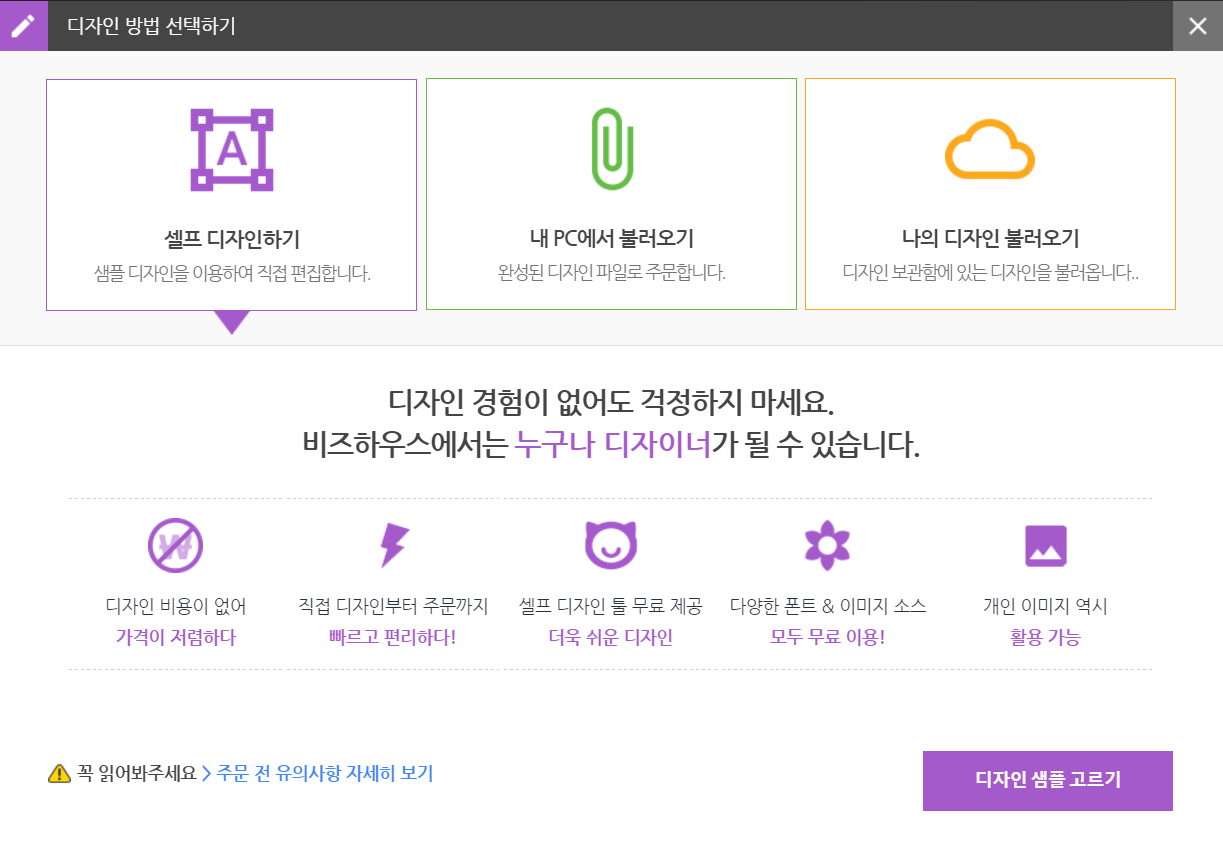
①디자인 방법 선택 창에서 [디자인 샘플 고르기]를 클릭합니다.
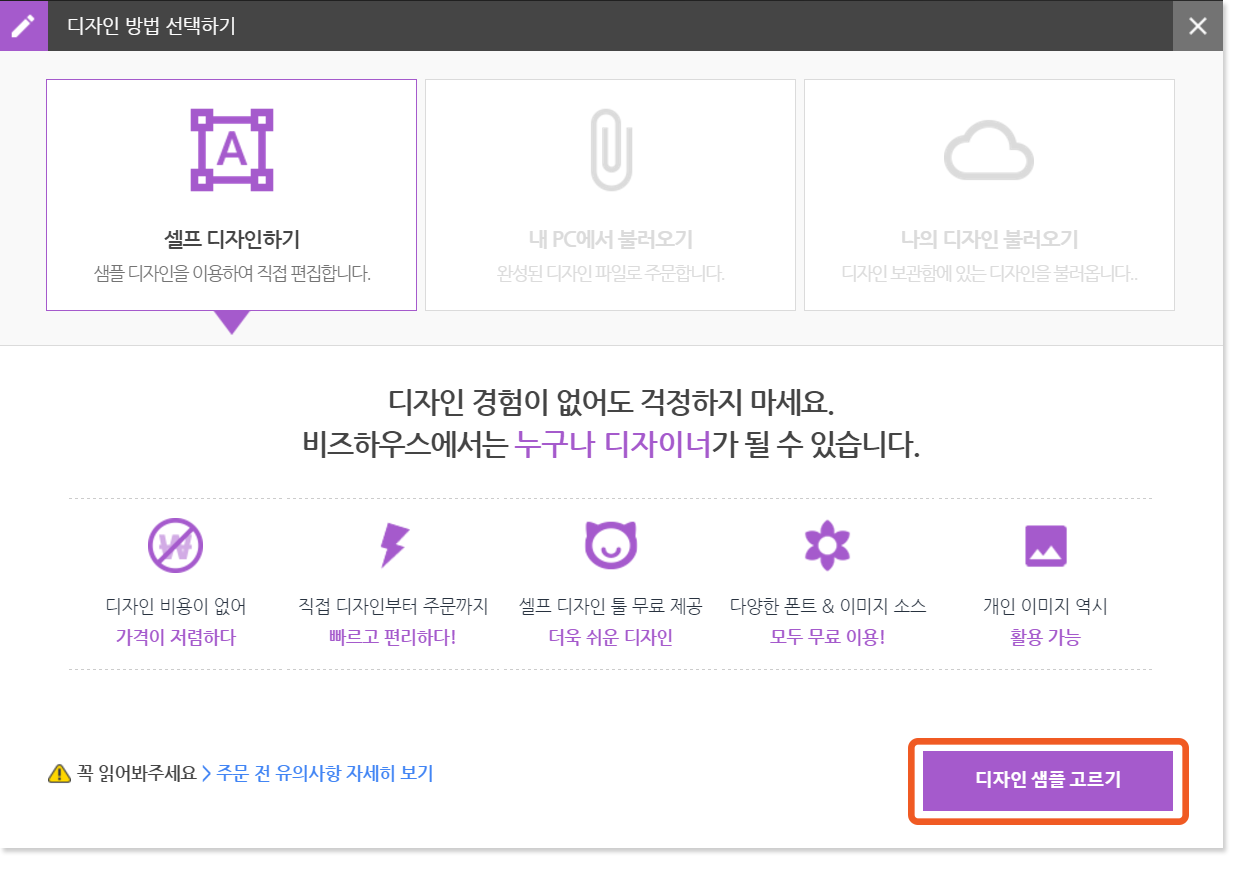
② 원하는 디자인 샘플을 고른 후, [편집하기]를 클릭 합니다.
※단명형 명함은 이 항목에서 앞면/뒷면 디자인을 선택할 수 있습니다.
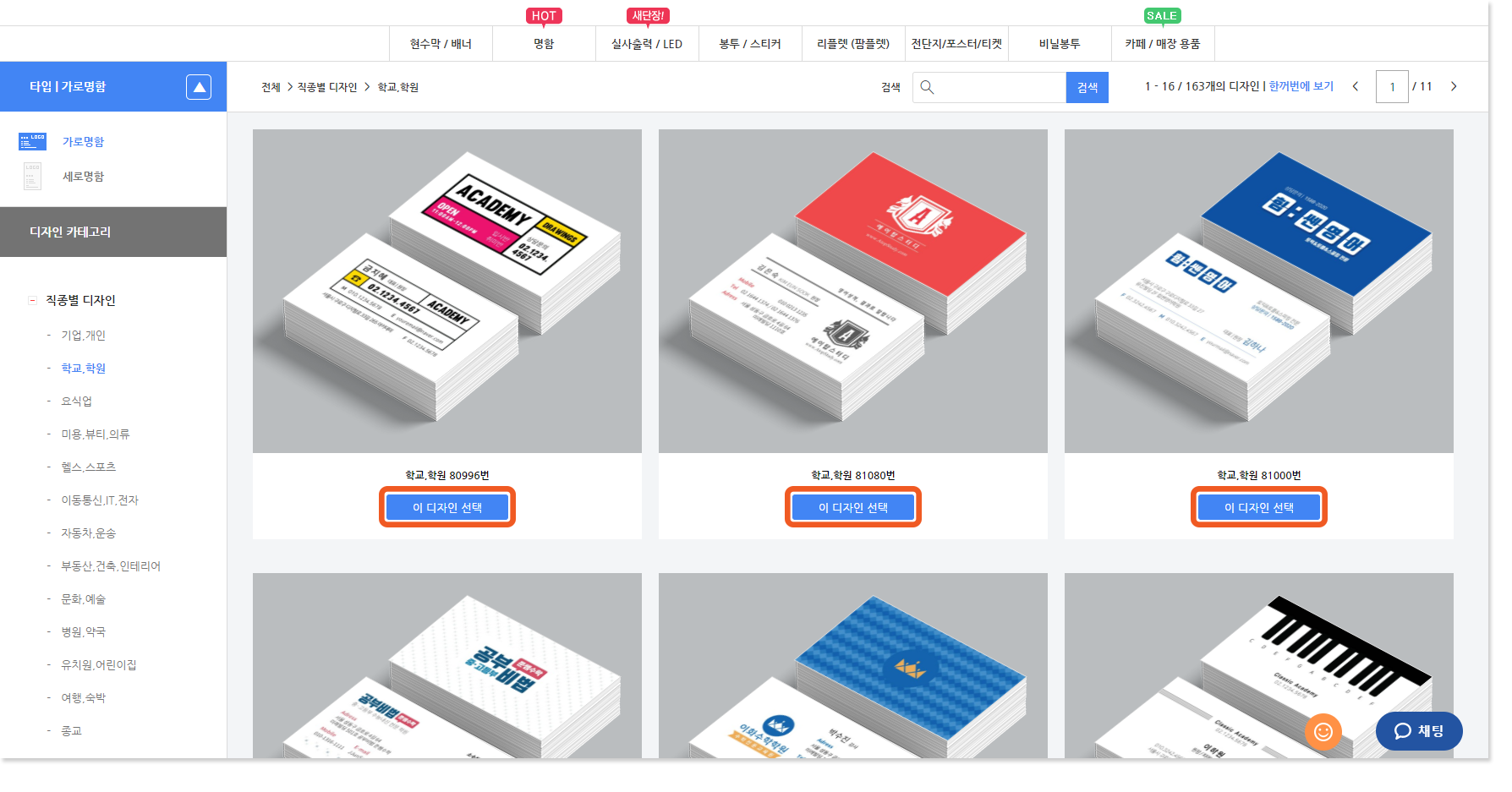
③ 셀프 편집 프로그램 ‘스마일 캔버스’로 편집하기
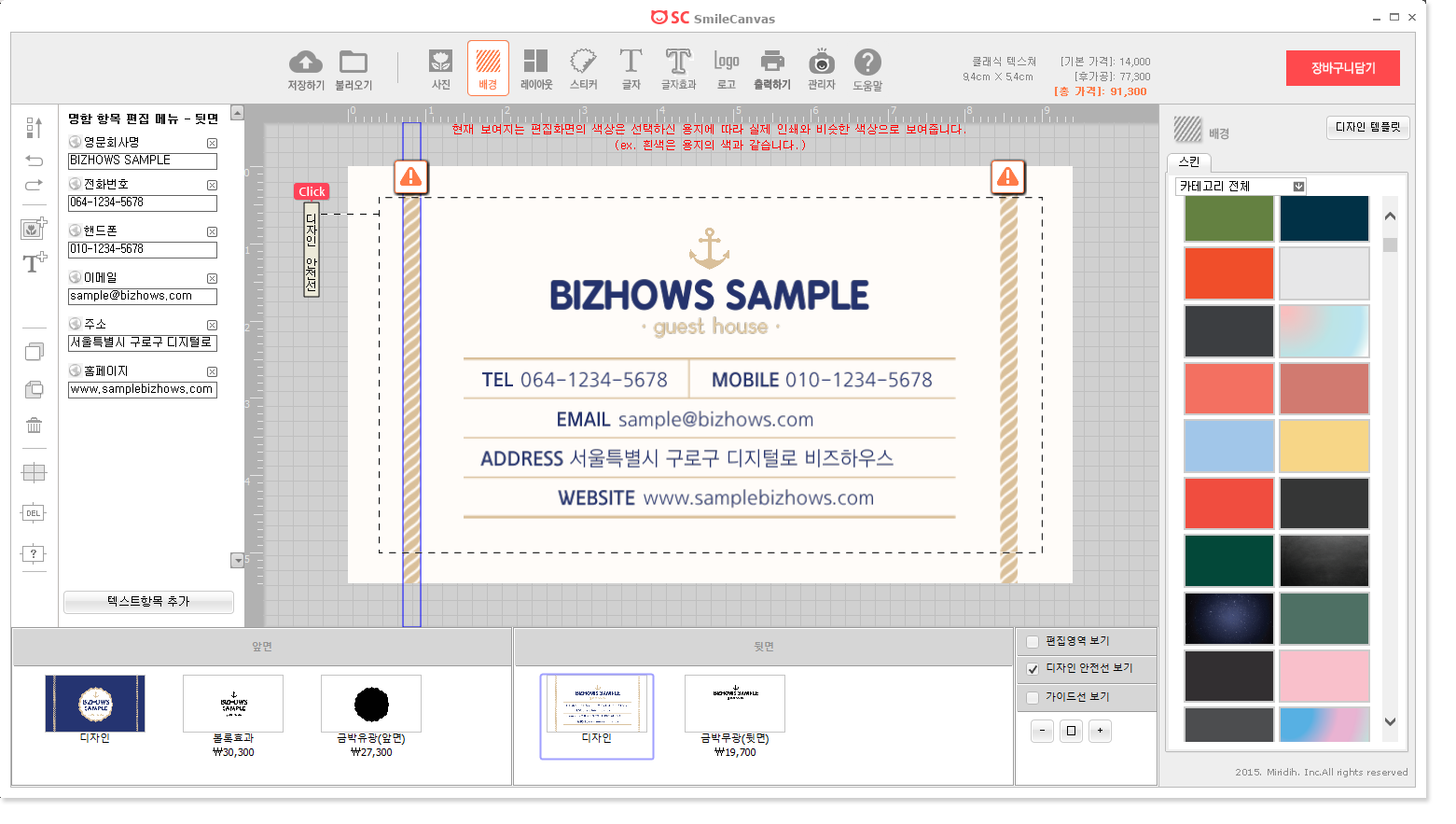
하단 칸의 명함의 앞,뒷면과 후가공 등을 확인합니다
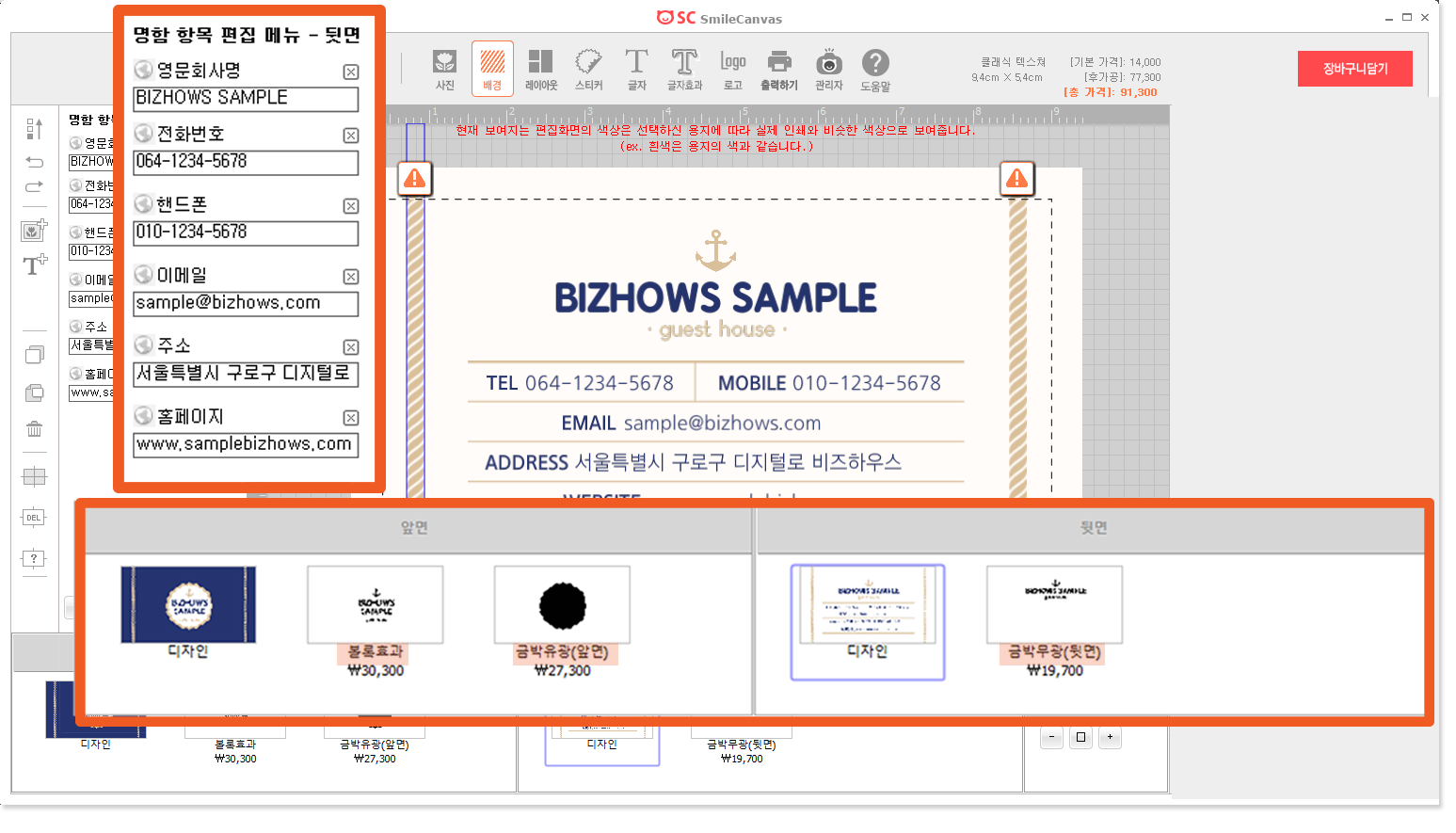
죄측 명함 항목 편집 메뉴에서 인적사항 텍스트를 변경합니다. 편집 영역에서 텍스트를 클릭하면 편집할 수 있습니다.
작업 파일은 Ai, Eps, Pdf 파일을 지원합니다.
※작업시 유의사항을 확인합니다.
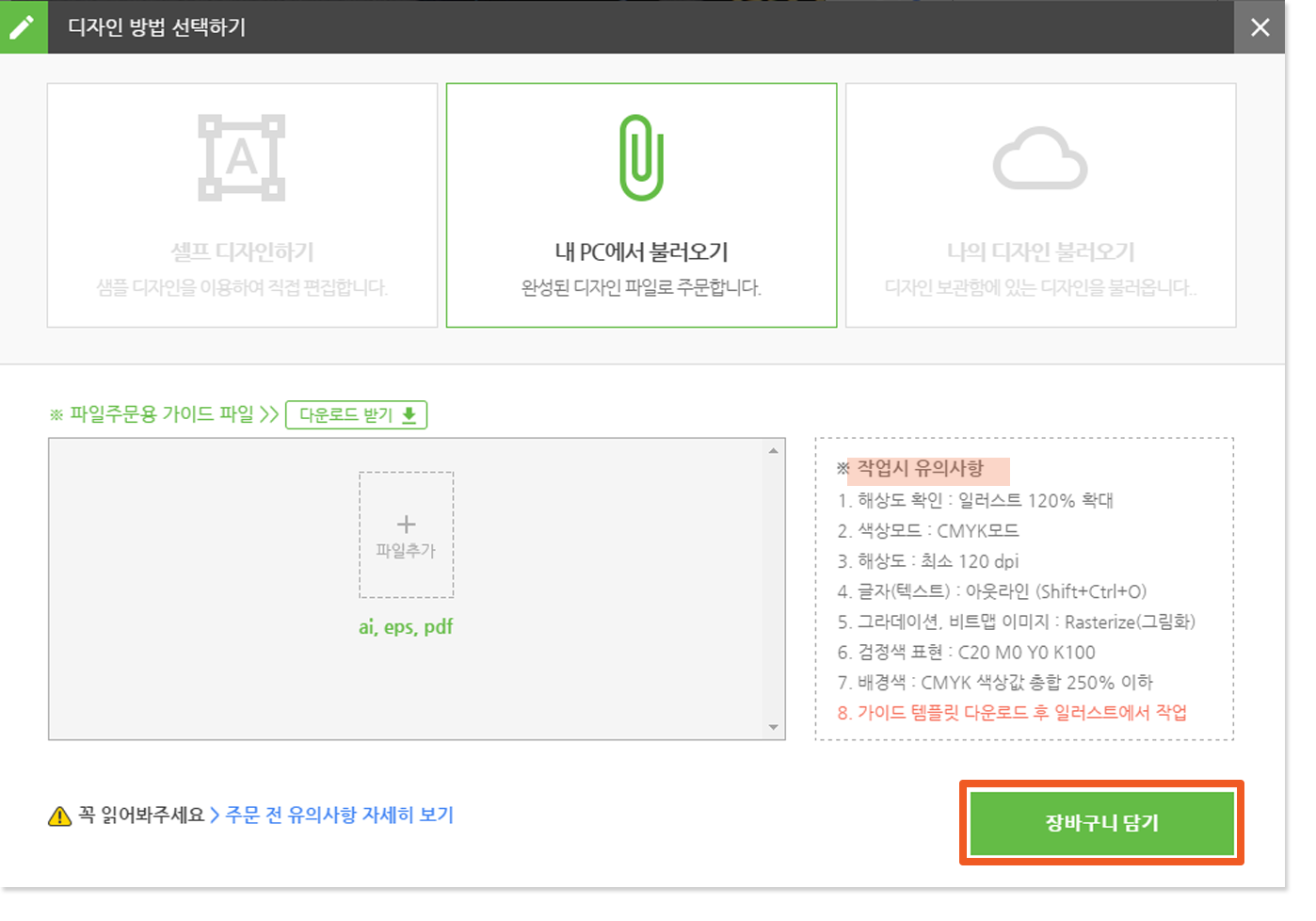
※ 명함 메인 페이지에서도 바로 [인쇄 파일로 주문하기]를 할 수 있습니다.
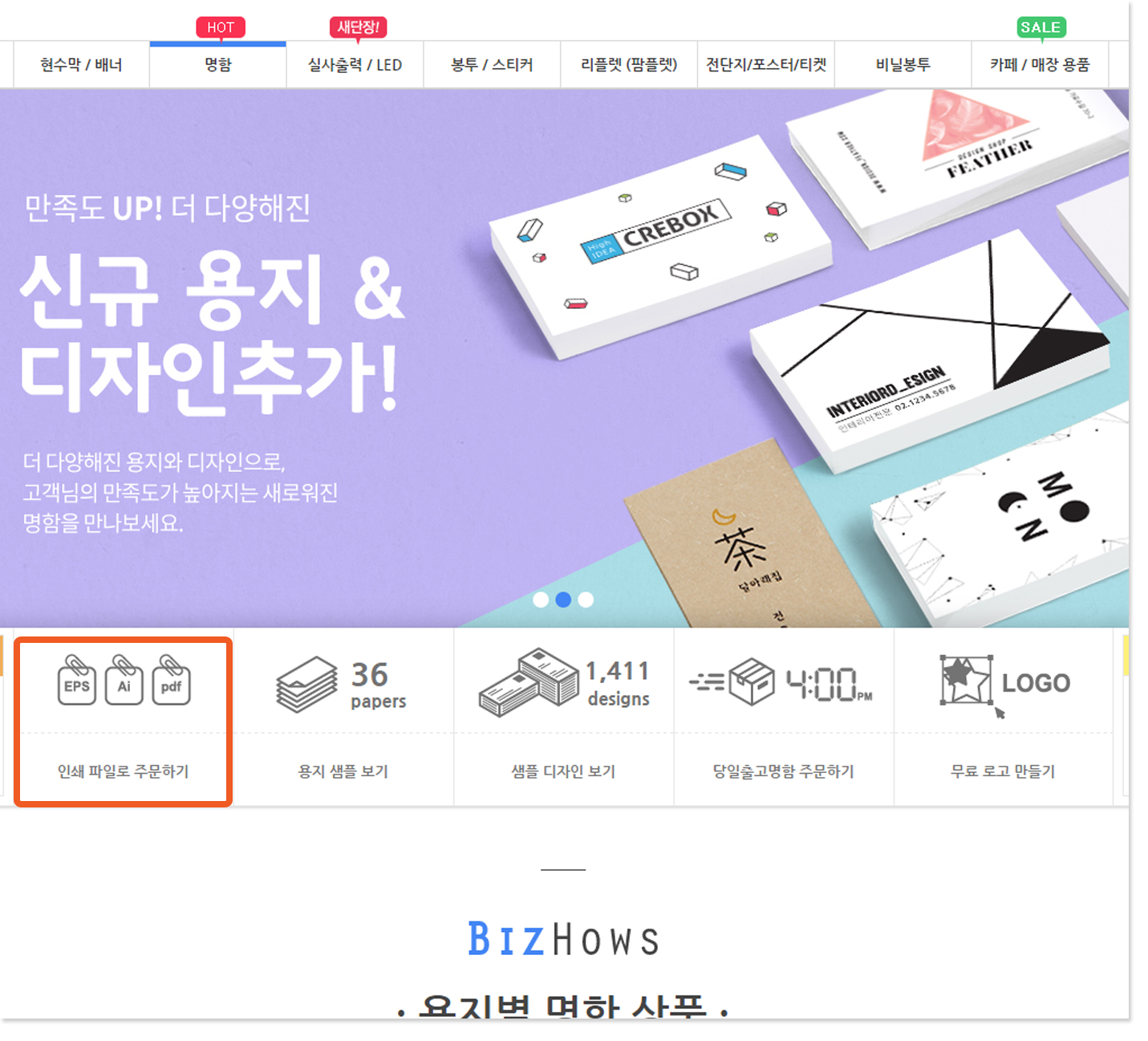
옵션 페이지에서 주문할 항목 선택 후 [주문하기]를 클릭하시면 바로 장바구니로 이동합니다.
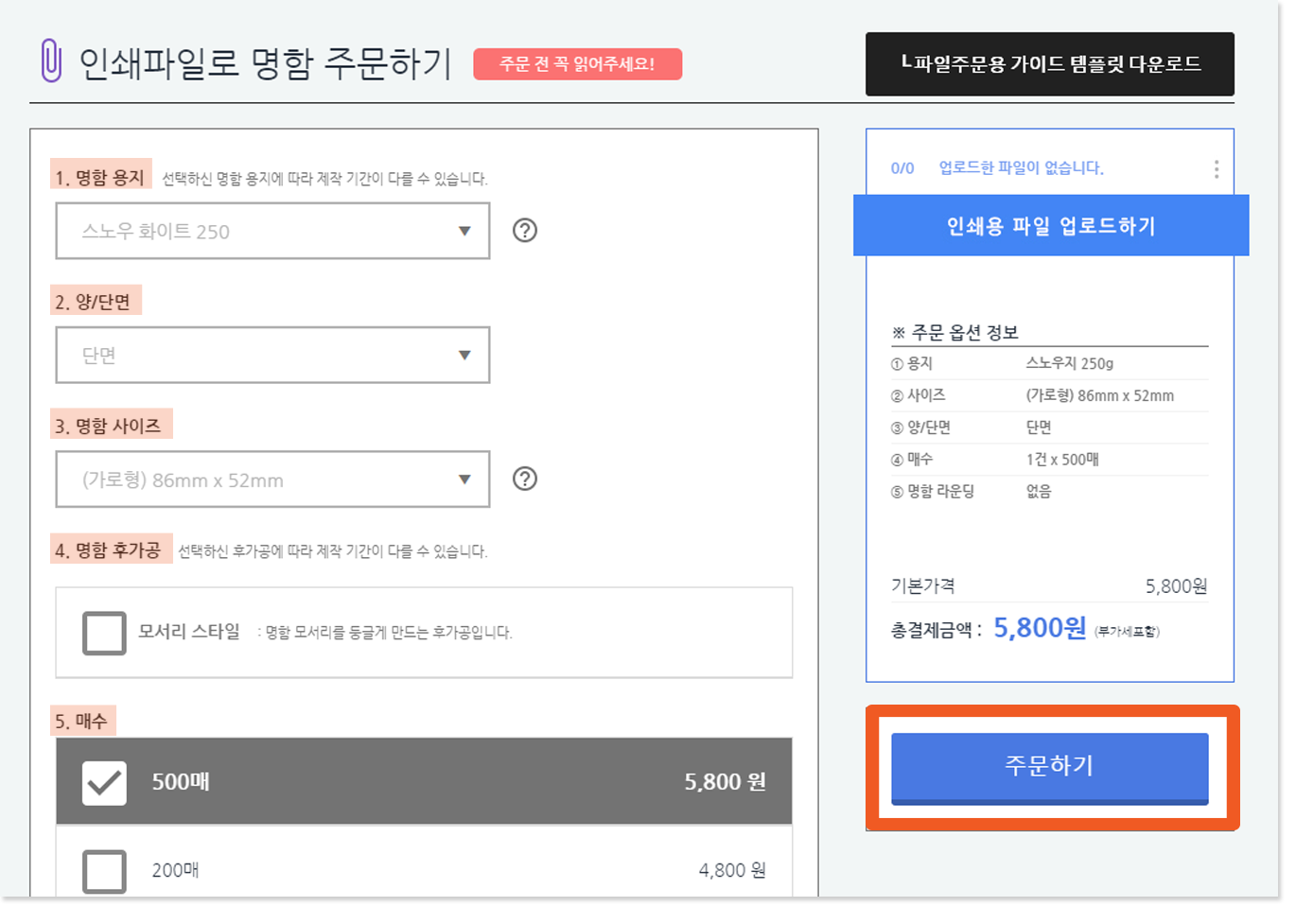
-나의 이전 주문: 과거에 주문했던 명함목록을 불러올 수 있습니다.
-나의 찜한 디자인: 디자인 찜한 목록입니다.

4
장바구니를 확인합니다.
디자인이 완료되면 장바구니 페이지로 이동합니다.
명함 상품의 상세 정보에서 사이즈와 후가공 등의 옵션을 확인할 수 있습니다.
글씨와 이미지 크기를 확인하시기 바랍니다.
※ 출고/배송 안내에서 결제 시 출고 시간을 확인 할 수 있습니다.
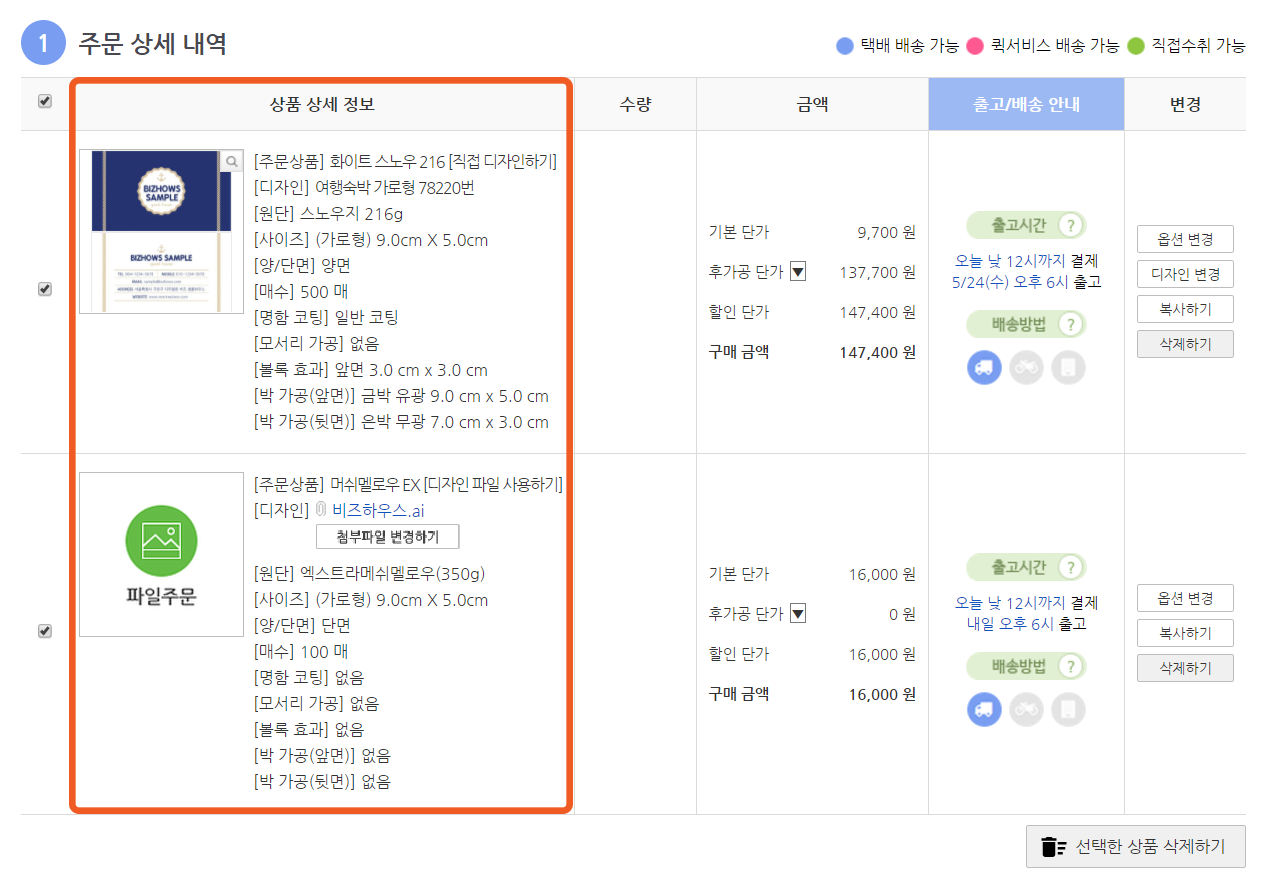
※명함 장바구니에서 미리보기시 실제 명함 사이즈와 동일합니다.
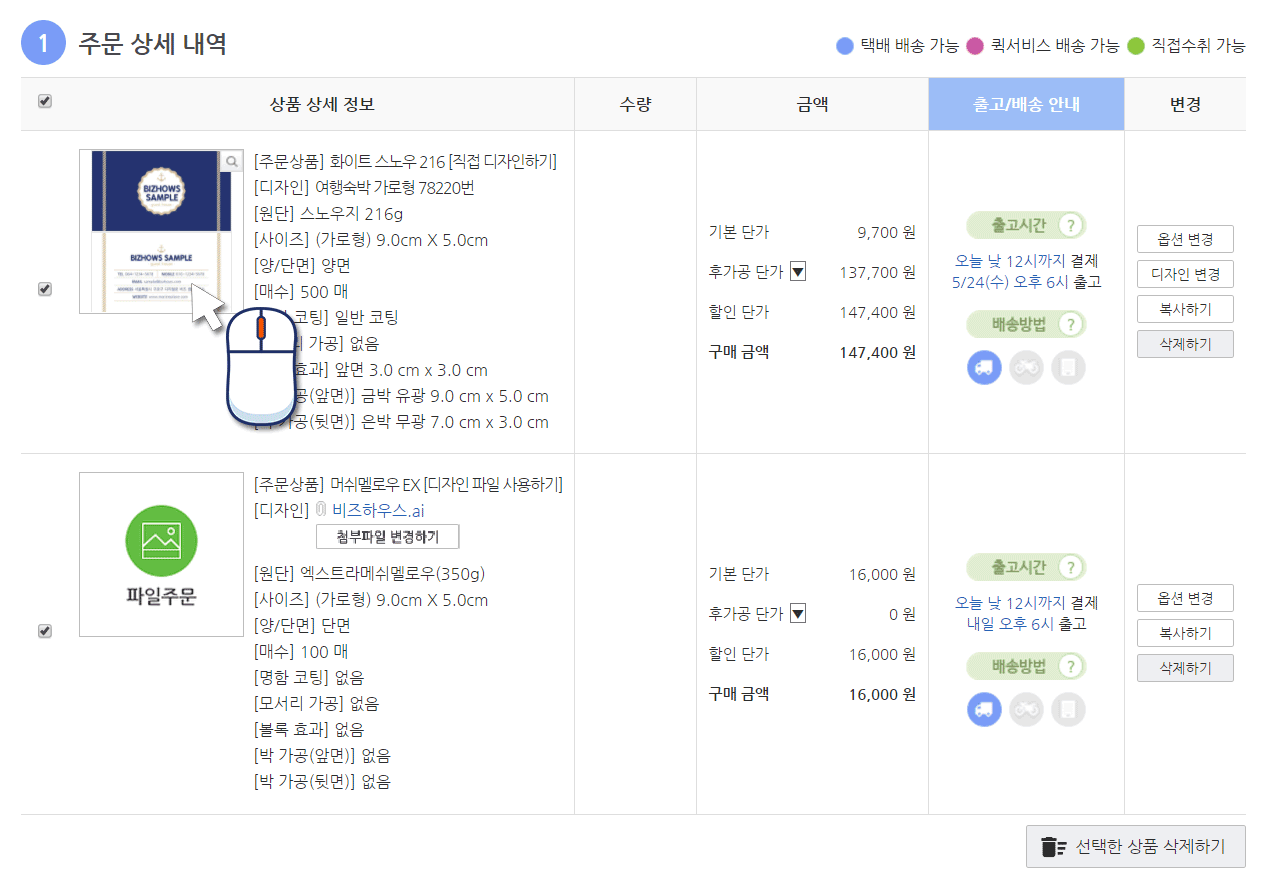
도움말 팁 :
장바구니에서 수량변경, 옵션변경, 디자인 변경이 가능해요.
장바구니에서 총 주문금액을 확인 할 수 있습니다. 배송비는 택배 배송 기준으로 적용됩니다.
할인 방법과 배송방법은 ‘주문하기’를 클릭한 후 결제 페이지에서 선택할 수 있습니다.
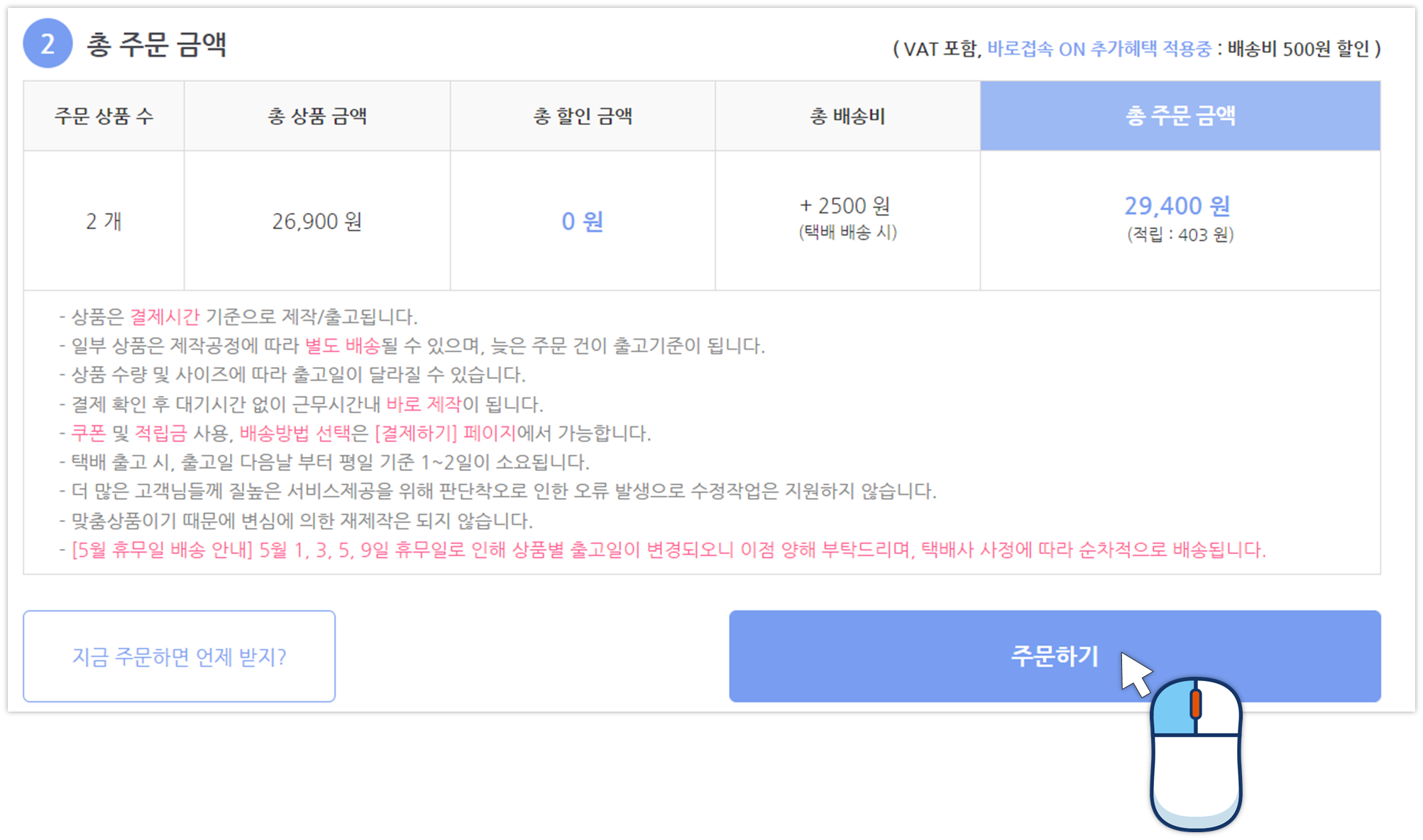
도움말 팁 :
배송방법과 할인방법(적립금,쿠폰)은 결제하기 페이지에서 확인할 수 있어요
5
결제를 진행합니다.
결제 페이지에서 주문 고객 정보와 배송지 정보를 입력합니다.
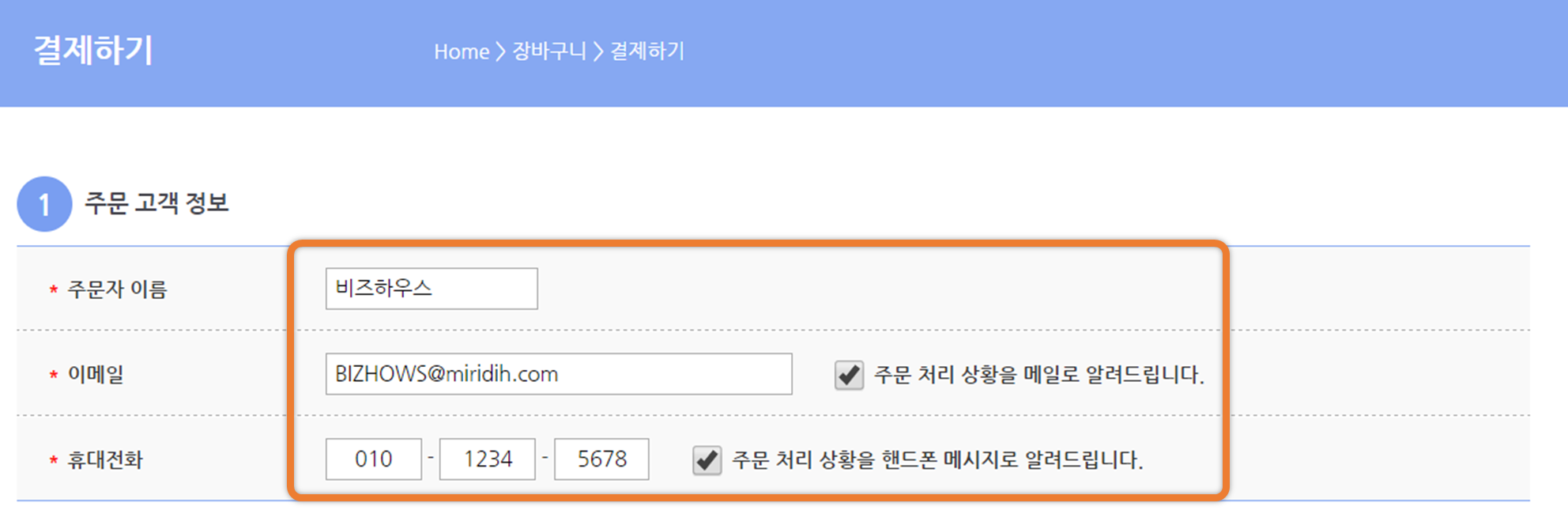
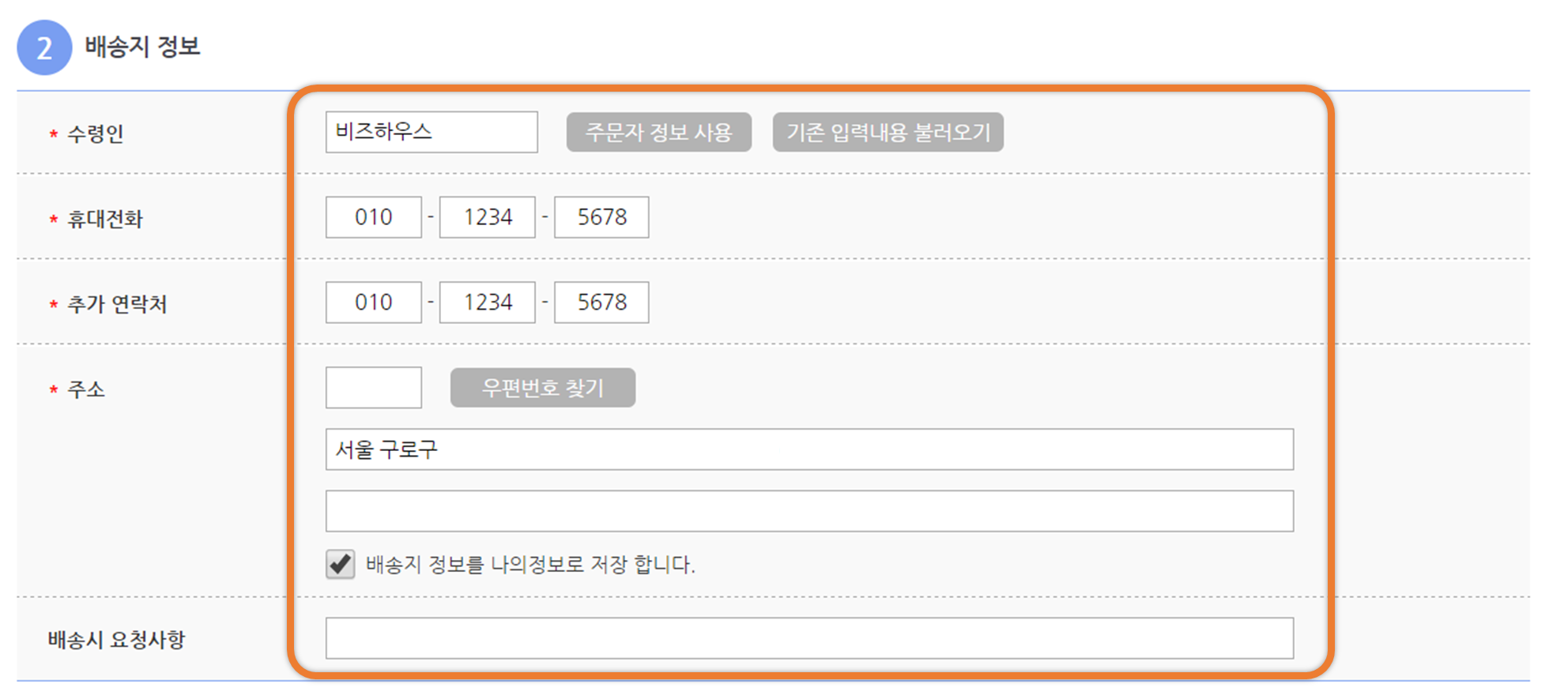
원하는 배송방법을 선택합니다. 배송시간과 유의사항은 각 배송방법을 클릭하면 확인할 수 있습니다.
묶음 배송의 경우 ‘묶음 주문 선택’을 클릭하면 묶음 배송이 가능한 상품을 선택할 수 있습니다.
당일 배송을 원할 경우, 당일 배송 명함을 선택하시기 바랍니다.
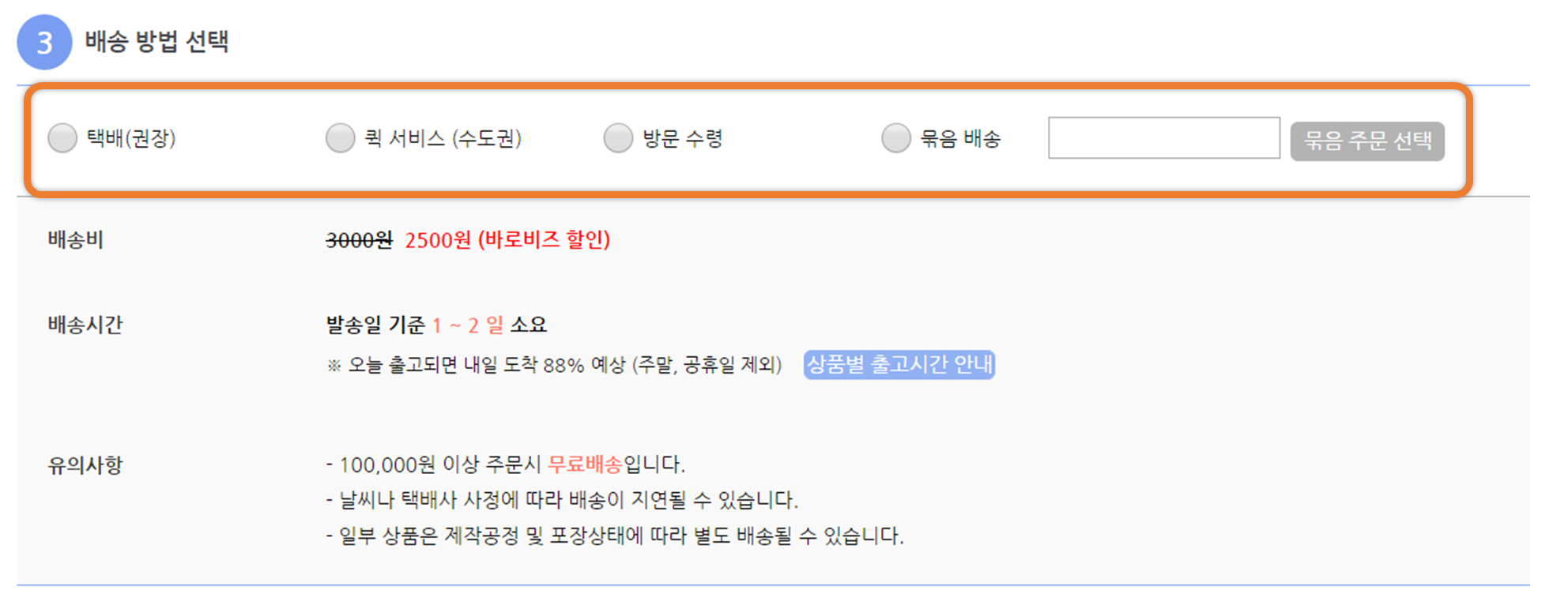
도움말 팁 :
배송방법을 선택하면 쿠폰, 적립금 사용과 결제방식을 확인 할 수 있어요.
할인 혜택에서 보유하고 있는 적립금과 쿠폰을 사용할 수 있습니다.
결제 금액에서 배송비와 할인혜택이 적용된 금액을 확인할 수 있습니다.
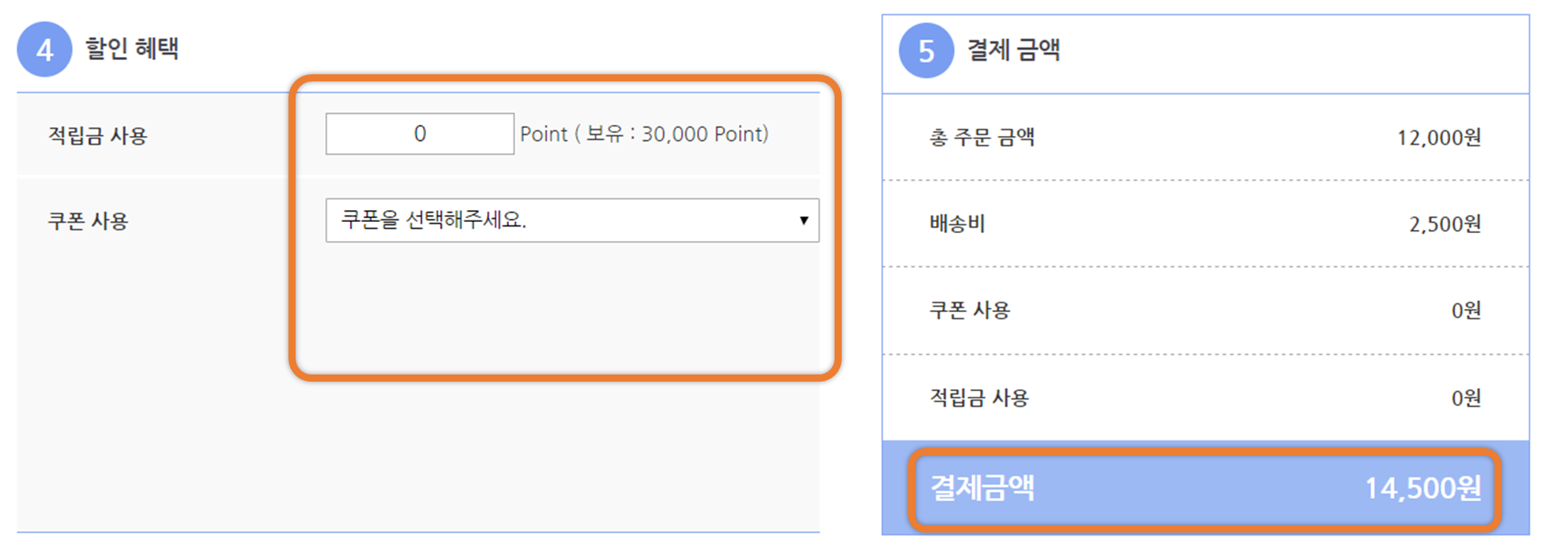
원하시는 결제 방법을 선택한 후 ‘결제하기’를 클릭하여 결제를 진행합니다.
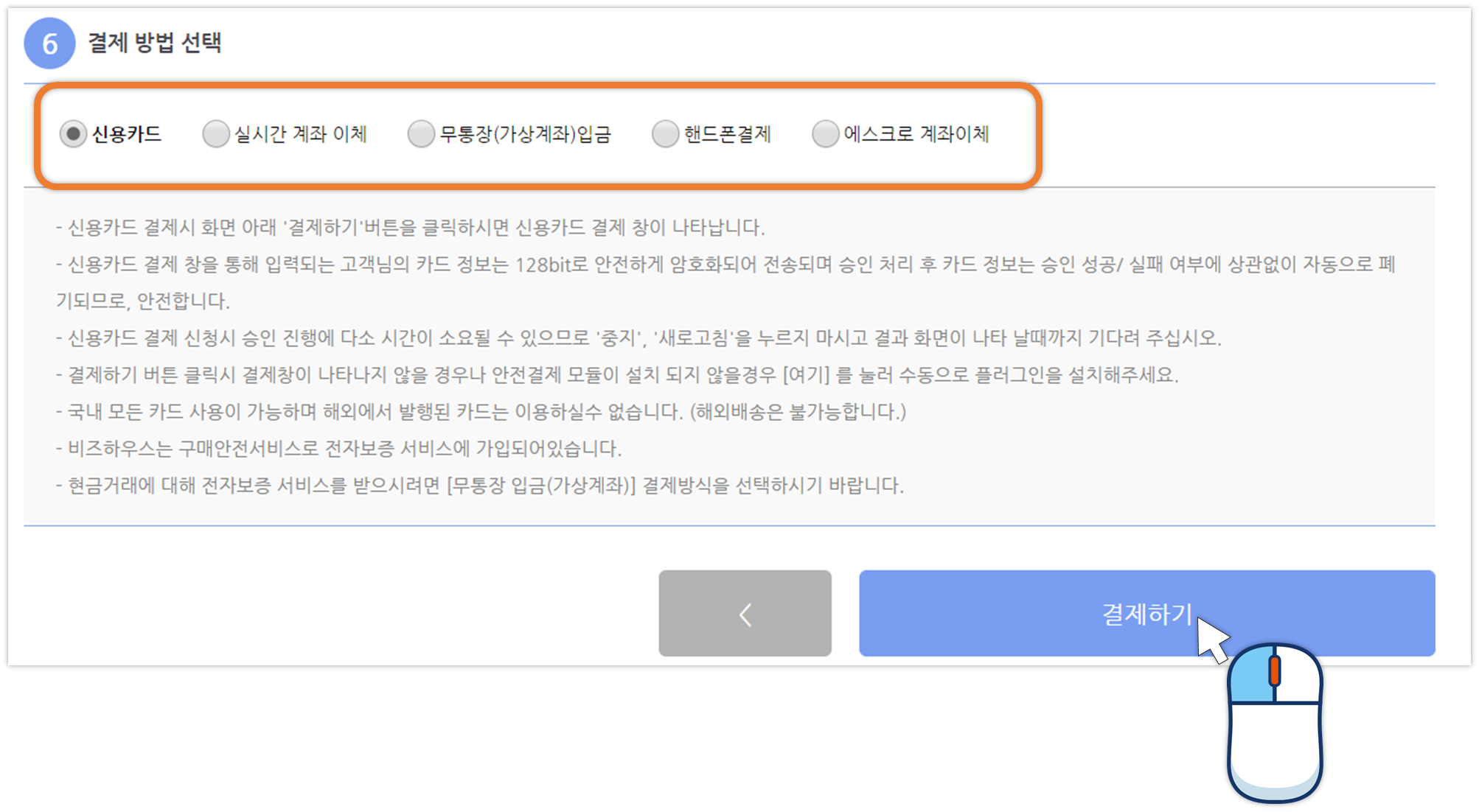
도움말 팁 :
결제하기 페이지에서 증빙서류를 신청할 수 있어요.
◆ 실시간 계좌 이체 / 무통장(가상계좌)입금으로 결제 시
세금계산서, 현금영수증 신청이 가능해요.
결제 후 주문 배송 조회에서 주문 상태를 확인할 수 있습니다.